Nós profissionais de T.I. estamos acostumados a trabalhar com ferramentas em inglês. Alguns programas traduzem termos ao pé da letra e fica complicado administrar o banco de dados com determinadas ferramentas.
O SQL Developer por default vem no idioma do S.O. do usuário, na maioria das vezes em Português. Para alterar o idioma basta seguir alguns simples passos:
1º – Entrar na pasta do SQL Developer e acessar o arquivo: \ide\bin\ide.conf
Se você não souber onde está a pasta do SQL Developer, basta clicar com o botão direito no Ícone dele, ir em Propriedades e logo após clicar em Abrir
2º – Abrir o arquivo ide.conf com algum editor de texto (notepad, notepad++ e afins) e adicionar a linha AddVMOption -Duser.language=en no arquivo:
As linguagens disponíveis no SQL Developer podem ser vistas no arquivo ide.boot, item: oracle.translated.locales. São elas:
de = Alemão
es = Espanhol
fr = Francês
it = Italiano
ja = Japonês
ko = Coreano
pt_BR = Português
zh_CN = Chinês Simplificado
zh_TW = Chinês Tradicional
3º – Depois de ter editado o arquivo, basta salvar o arquivo e abrir novamente o SQL Developer através do atalho e ver que a interface mudou:
Feito isso basta usufruir do SQL Developer na linguagem preferida.


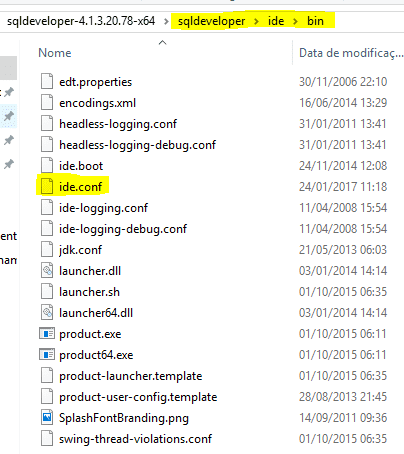
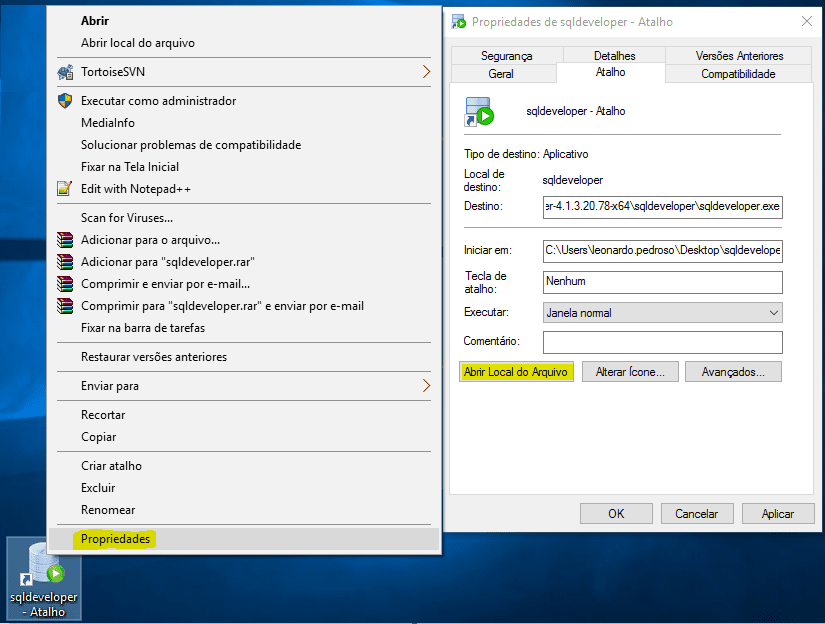
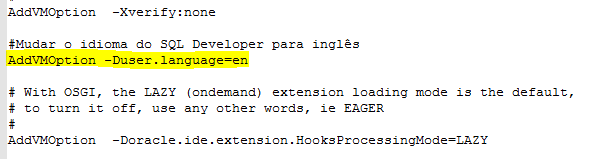
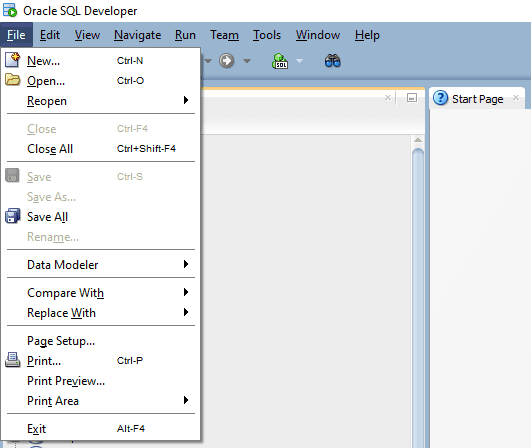
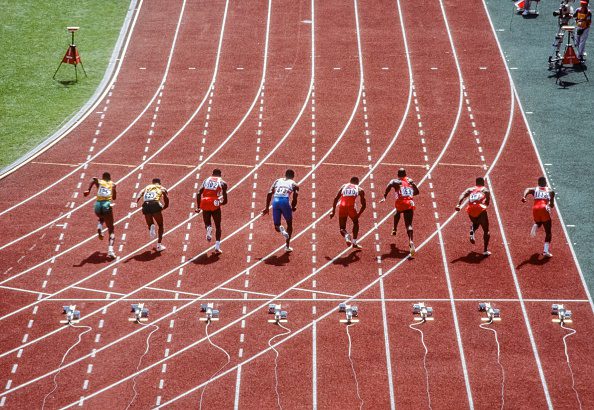



3 respostas
Cara, certeiro! Muito obrigado!
Meu SQL Developer está em inglês. O arquivo ide.conf não tinha a linha
AddVMOption -Duser.language=en
Então manualmente acrescentei-a no fim e mudei “en” para “pt”. Não funcionou.
Agradeço qualquer dica.
Se colocar “pt_BR” fuinciona.
Testei aqui como “en” e como “pt_BR” e ambos funcionaram.
Sem essa linha setando o idioma minha interface fica em português do Brasil e não consigo trabalhar assim por força do habito.